Como Quitar Mensaje De La Conexion No Es Privada aborda un problema común que afecta a los usuarios de Internet, brindando soluciones integrales y prácticas para eliminar el frustrante mensaje de advertencia. Este artículo detalla métodos efectivos, desde verificar certificados SSL hasta ajustar la configuración del navegador y contactar al administrador del sitio web, para restablecer conexiones seguras y garantizar una experiencia de navegación fluida.
Verificar el certificado SSL: Como Quitar Mensaje De La Conexion No Es Privada
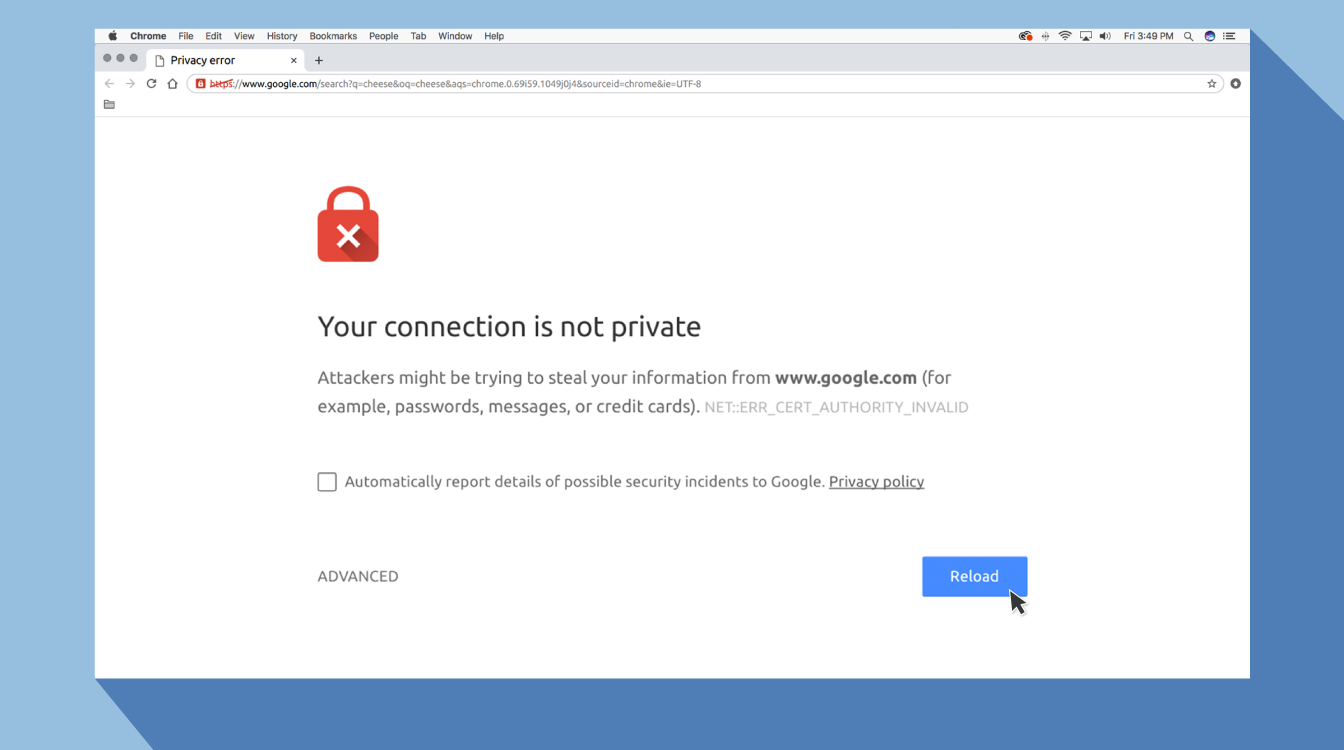
Un certificado SSL (Secure Sockets Layer) es esencial para establecer una conexión segura entre un navegador y un servidor web. Permite que los datos se transmitan de forma encriptada, protegiendo la información confidencial, como contraseñas y datos financieros.
Pasos para verificar el certificado SSL
Para verificar si el certificado SSL es válido y está actualizado, siga estos pasos:
- Abra el sitio web en su navegador.
- Haga clic en el icono del candado en la barra de direcciones.
- Seleccione “Certificado” o “Detalles de la conexión”.
- Compruebe que el nombre del dominio del sitio web coincida con el nombre del sujeto del certificado.
- Verifique que la fecha de emisión del certificado no sea anterior a la fecha actual y que la fecha de vencimiento no sea anterior a la fecha de hoy.
- Compruebe que la autoridad de certificación que emitió el certificado sea de confianza.
Consecuencias de tener un certificado SSL no válido o caducado
Tener un certificado SSL no válido o caducado puede tener las siguientes consecuencias:
- Los navegadores mostrarán advertencias de seguridad a los usuarios.
- Los datos transmitidos no estarán encriptados y serán vulnerables a ataques.
- El sitio web puede ser marcado como inseguro por los motores de búsqueda, lo que puede afectar negativamente a su clasificación.
- Los usuarios pueden perder la confianza en el sitio web y ser menos propensos a proporcionar información personal o realizar transacciones.
Limpiar la caché y las cookies
La caché y las cookies son componentes esenciales de la navegación web que almacenan datos para mejorar la experiencia del usuario. La caché almacena archivos temporales como imágenes y páginas web para acelerar la carga, mientras que las cookies son pequeños archivos de texto que rastrean la actividad del usuario y las preferencias del sitio web.
Borrar regularmente la caché y las cookies puede mejorar el rendimiento del navegador, resolver problemas de carga y proteger la privacidad. Aquí tienes instrucciones paso a paso para borrar la caché y las cookies:
Borrar la caché, Como Quitar Mensaje De La Conexion No Es Privada
- Abre el navegador.
- Haz clic en el menú “Configuración”.
- Selecciona “Privacidad y seguridad”.
- Haz clic en “Borrar datos de navegación”.
- Selecciona “Caché” y “Cookies y otros datos del sitio”.
- Haz clic en “Borrar datos”.
Borrar las cookies
- Abre el navegador.
- Haz clic en el menú “Configuración”.
- Selecciona “Privacidad y seguridad”.
- Haz clic en “Borrar datos de navegación”.
- Selecciona “Cookies y otros datos del sitio”.
- Haz clic en “Borrar datos”.
Borrar la caché y las cookies tiene varios beneficios, entre ellos:
- Mejora el rendimiento del navegador al liberar espacio de almacenamiento.
- Resuelve problemas de carga al eliminar archivos corruptos.
- Protege la privacidad al eliminar las cookies de seguimiento.
Cambiar la configuración de seguridad del navegador

Para permitir conexiones no privadas, se puede modificar la configuración de seguridad del navegador. A continuación, se enumeran los pasos para hacerlo en los navegadores web más comunes:
- Google Chrome:
- Hacer clic en los tres puntos verticales en la esquina superior derecha.
- Seleccionar “Configuración”.
- Hacer clic en “Privacidad y seguridad”.
- En “Seguridad”, desmarcar la casilla “Mejorar la seguridad de la navegación activando la navegación segura”.
- Mozilla Firefox:
- Hacer clic en las tres líneas horizontales en la esquina superior derecha.
- Seleccionar “Opciones”.
- Hacer clic en “Privacidad y seguridad”.
- En “Navegación segura”, desmarcar la casilla “Activar la navegación segura”.
- Microsoft Edge:
- Hacer clic en los tres puntos horizontales en la esquina superior derecha.
- Seleccionar “Configuración”.
- Hacer clic en “Privacidad, búsqueda y servicios”.
- En “Seguridad”, desmarcar la casilla “Bloquear sitios que pueden ser dañinos”.
Advertencia:Cambiar la configuración de seguridad del navegador puede exponer el dispositivo a riesgos potenciales, como malware y phishing. Se recomienda cambiar la configuración solo cuando sea absolutamente necesario y tener precaución al navegar por sitios web no confiables.
Verificar la configuración del antivirus y firewall
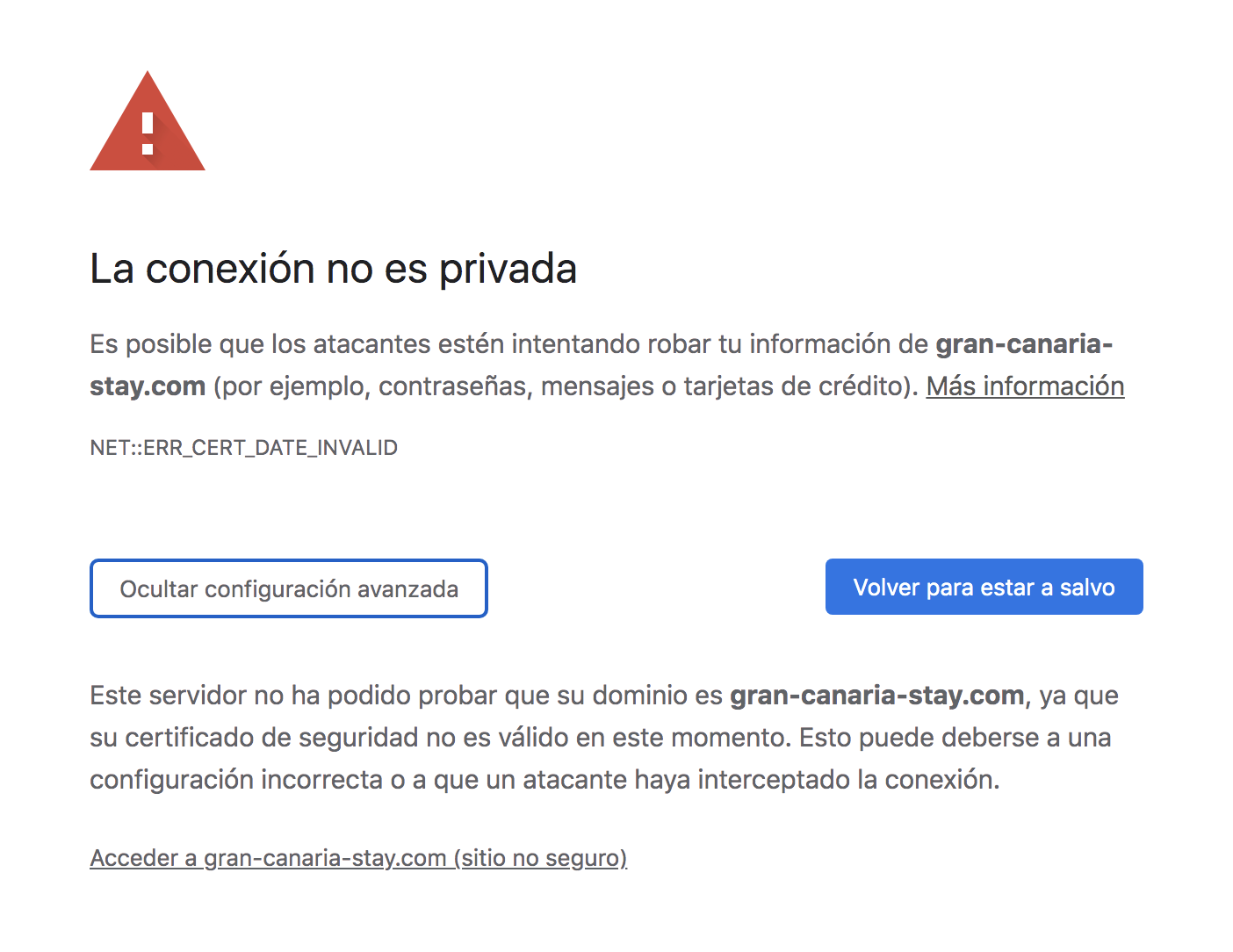
El antivirus y el firewall son programas esenciales para proteger el sistema de amenazas externas. Sin embargo, en ocasiones pueden bloquear conexiones legítimas, como la conexión al sitio web que se está intentando visitar.
Verificar la configuración del antivirus
* Abrir la interfaz del antivirus.
Por otro lado, comprender el comportamiento de las redes sociales es esencial para mantener relaciones efectivas. En el caso de Instagram, es importante saber si los mensajes enviados a un usuario bloqueado le llegan. Según las políticas de la plataforma , los mensajes enviados a un usuario bloqueado no son recibidos, asegurando la privacidad y el control del usuario.
- Buscar la sección de configuración de red o firewall.
- Verificar si la conexión al sitio web está siendo bloqueada.
- Si es así, añadir el sitio web a la lista de excepciones o deshabilitar temporalmente el antivirus.
Verificar la configuración del firewall
* Abrir el Panel de control.
En el ámbito de la comunicación digital, conocer los contenidos de los mensajes eliminados de WhatsApp puede ser crucial. Existen métodos que permiten recuperar estos mensajes, ya sea a través de copias de seguridad o mediante aplicaciones de terceros.
- Seleccionar “Firewall de Windows”.
- Hacer clic en “Configuración avanzada”.
- Verificar si la conexión al sitio web está siendo bloqueada.
- Si es así, añadir el sitio web a la lista de excepciones o deshabilitar temporalmente el firewall.
Es importante tener en cuenta que deshabilitar el antivirus o el firewall puede dejar el sistema vulnerable a ataques. Por lo tanto, se recomienda volver a habilitar estos programas después de verificar la conexión.
Contactar al administrador del sitio web
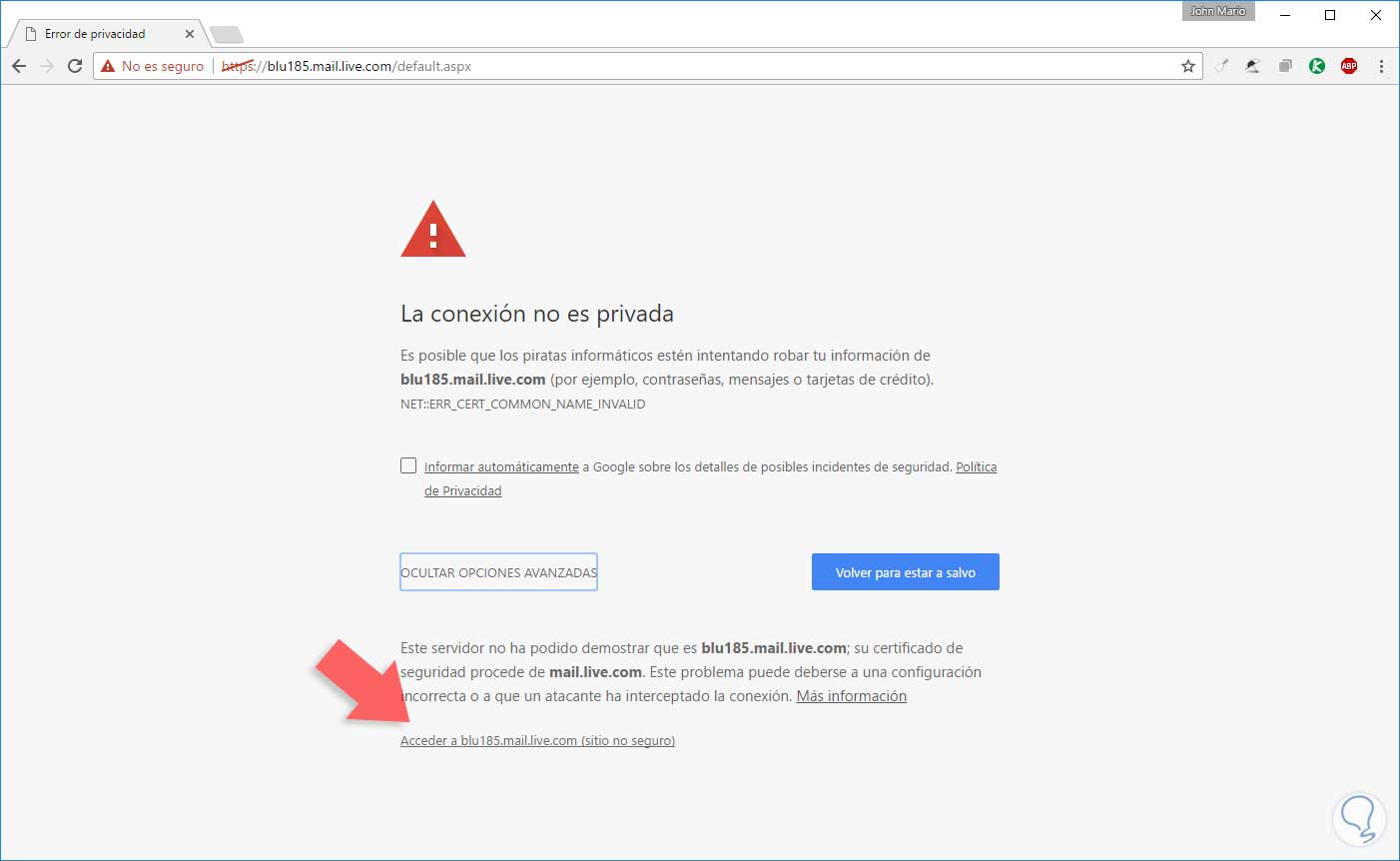
Cuando todos los demás métodos fallan, contactar al administrador del sitio web puede ser la última opción para resolver el mensaje de error “La conexión no es privada”. El administrador tiene acceso a los archivos de configuración del sitio web y puede identificar y solucionar el problema subyacente.
Para contactar al administrador, generalmente hay una página “Contacto” o “Soporte” en el sitio web. Esta página debe proporcionar información sobre cómo comunicarse con el administrador, como una dirección de correo electrónico o un formulario de contacto.
Información necesaria
- Dirección URL del sitio web donde aparece el mensaje de error
- Una descripción detallada del mensaje de error, incluyendo cualquier código o texto específico
- Los pasos que has tomado para intentar resolver el problema
- Capturas de pantalla del mensaje de error (si es posible)
Proporcionar información clara y detallada al administrador ayudará a identificar y resolver el problema de forma rápida y eficaz.
Al implementar las estrategias descritas en este artículo, los usuarios pueden abordar eficazmente el mensaje “La conexión no es privada”, asegurando conexiones seguras y una experiencia de navegación óptima. Es importante recordar que cambiar la configuración de seguridad puede implicar riesgos, por lo que se recomienda proceder con precaución y contactar al administrador del sitio web cuando sea necesario.
Top FAQs
¿Qué es un certificado SSL y por qué es importante?
Un certificado SSL (Secure Sockets Layer) es un certificado digital que autentica la identidad de un sitio web y cifra los datos transmitidos entre el navegador y el servidor, garantizando conexiones seguras.
¿Cómo puedo borrar la caché y las cookies de mi navegador?
Los pasos para borrar la caché y las cookies varían según el navegador. Consulte la configuración del navegador para obtener instrucciones específicas.
¿Es seguro cambiar la configuración de seguridad de mi navegador?
Cambiar la configuración de seguridad puede implicar riesgos, ya que puede debilitar la protección de su sistema. Proceda con precaución y considere contactar al administrador del sitio web antes de realizar cambios.
